bios检测不到固态硬盘
BIOS 检测不到固态硬盘,可能是硬盘连接不良、接口损坏、硬盘故障等,可检查连接线与接口,尝试更换数据线或接口,若不行,考虑硬盘本身问题,需进一步检测或更换硬盘。
BIOS检测不到固态硬盘可能由多种原因导致,以下是一些常见的因素及相应的解决方法:

-
硬件连接问题
- SATA接口或数据线故障:如果SATA接口松动、损坏,或者数据线出现断裂、折损,会导致BIOS无法识别固态硬盘,此时需要关闭电脑并断开电源,打开机箱(台式机)或笔记本电脑后盖(需注意部分笔记本可能有保修限制),重新插拔SATA数据线,确保连接牢固,若数据线有明显损坏,建议更换一根新的数据线后再尝试。
- 电源问题:固态硬盘的供电不足也可能使其无法被BIOS检测到,检查电源线是否连接正常,电源适配器是否工作正常,以及电源的功率是否能够满足电脑所有硬件的需求,如果使用的是笔记本电脑,并且电池老化严重,可能会导致供电不稳定,可以尝试使用直流电源适配器供电,或者更换新的电池。
-
BIOS设置问题

- AHCI模式未启用:在一些较新的电脑上,如果BIOS中的SATA工作模式设置为IDE或兼容模式,可能会导致BIOS无法正确识别固态硬盘,进入BIOS设置界面,找到“SATA Configuration”或“Storage Configuration”等相关选项,将SATA模式设置为“AHCI”,然后保存设置并重启电脑。
- 硬盘模式设置错误:某些BIOS中可能有硬盘模式的设置选项,如“UEFI/Legacy Boot”或“CSM(Compatibility Support Module)”等,如果固态硬盘是作为系统盘安装操作系统,且电脑支持UEFI启动,应确保该选项设置为“UEFI Only”或“UEFI First”;如果设置为“Legacy Only”或“CSM First”,可能会导致BIOS无法找到固态硬盘,进入BIOS设置,找到相关的硬盘模式设置选项,根据实际需求进行调整。
-
固态硬盘本身问题
- 硬盘故障:虽然这种情况相对较少,但固态硬盘也可能出现物理损坏,如主控芯片故障、闪存芯片损坏等,导致BIOS无法检测到,可以尝试将固态硬盘连接到其他电脑上进行测试,如果在其他电脑上也无法被识别,很可能是固态硬盘本身出现了问题,此时需要联系固态硬盘的厂商进行售后维修或更换。
- 未初始化或分区错误:新购买的固态硬盘可能需要进行初始化和分区才能被正常使用,如果固态硬盘没有经过初始化,BIOS可能无法正确识别,可以使用磁盘管理工具(如Windows系统中的磁盘管理)对固态硬盘进行初始化操作,并根据需要创建分区。
-
兼容性问题

- 主板与固态硬盘不兼容:极少数情况下,主板可能与特定的固态硬盘存在兼容性问题,导致BIOS无法检测到,这种情况通常可以通过更新主板的BIOS固件来解决,访问主板制造商的官方网站,下载对应型号主板的最新BIOS固件文件,并按照说明进行更新操作,在更新BIOS固件之前,务必备份好重要的数据,并仔细阅读更新说明,以免操作不当导致电脑无法正常启动。
当遇到BIOS检测不到固态硬盘的问题时,不要惊慌,可以按照上述步骤逐一排查,相信问题最终会得到解决,在操作过程中要小心谨慎,避免因误操作而造成数据丢失或硬件损坏。
版权声明:本文由 芯智百科 发布,如需转载请注明出处。





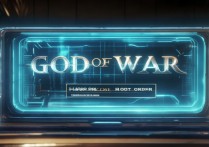

 冀ICP备2021017634号-12
冀ICP备2021017634号-12
 冀公网安备13062802000114号
冀公网安备13062802000114号